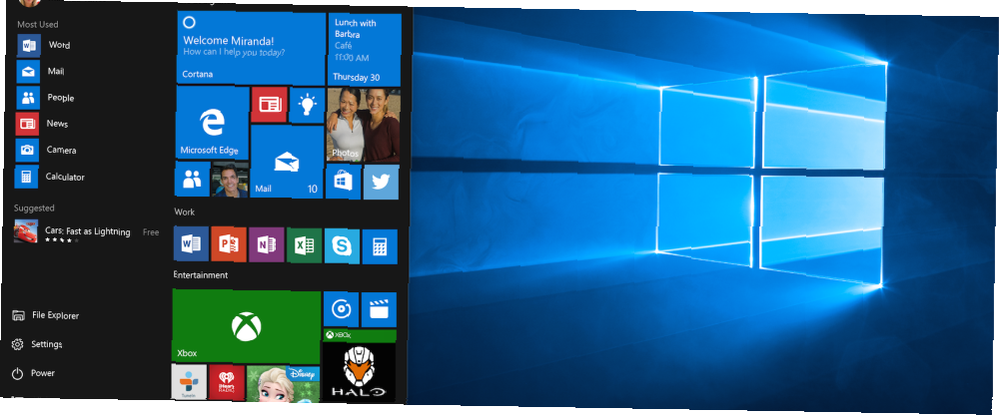
Peter Holmes
0
2968
401
Ako imate Windows 7 ili 8, možda ste dobili obavijest u kojoj vam daje do znanja da sat otkucava besplatnu nadogradnju na Windows 10.
Ako ste bili na ogradi i s dobrim razlogom, nakon 29. srpnja, nadogradnja će vam vratiti 119 dolara. Korisnici sustava Windows koji koriste pomoćne tehnologije bit će izuzeti od ovog roka.
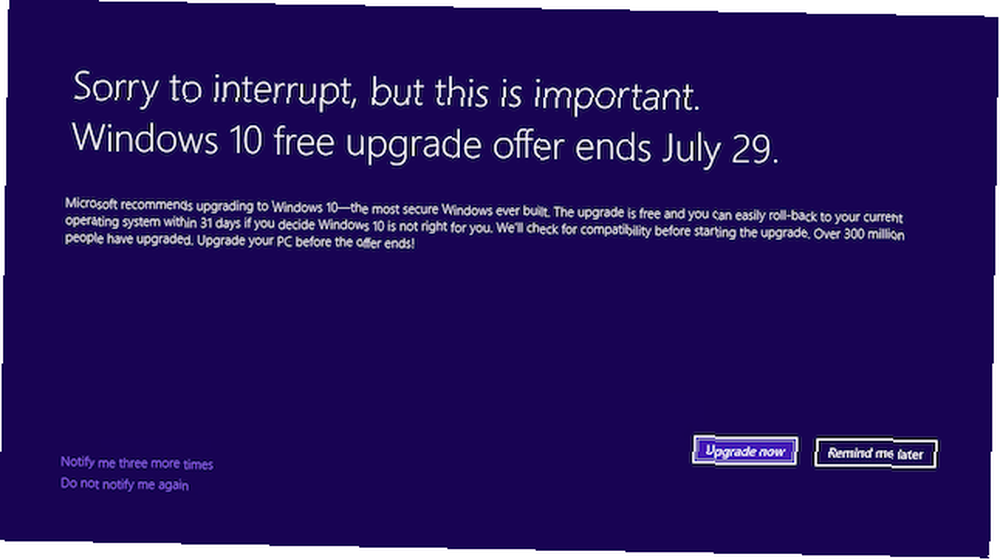
Microsoft je učinio dosta za poticanje nadogradnje sustava Windows 10 za korisnike. Microsoft ponovno djeluje - kako se NE nadograditi na Windows 10 Microsoft ponovno djeluje - kako se NE nadograditi na sustav Windows 10 Windows 10 je sada preporučeno ažuriranje na računalima Windows 7 i 8.1. Ako još niste spremni za nadogradnju, vrijeme je da dvostruko provjerite postavke ažuriranja za Windows. Mi vam pokazujemo kako. i bio je prilično agresivan u tom procesu Kako blokirati agresivnu nadogradnju Windowsa 10 na Windows 7 i 8.1 Kako blokirati agresivnu nadogradnju Windowsa 10 na Windows 7 i 8.1 Microsoft pojačava napore kako bi korisnike nadogradio na Windows 10. Dođite 2016, mnogi će se ljudi probuditi s novim operativnim sustavom, iako nikad nisu pristali na nadogradnju. Nemoj biti jedan od ... .
Ako uopće niste primili obavijest, Microsoft objašnjava da postoji niz razloga zašto bi to moglo biti, uključujući to što ste možda već onemogućili te dosadne obavijesti.
Slijede razlozi koji je Microsoft naveo zbog čega možda niste vidjeli obavijest:
- Imate nedavnu verziju “Nabavite Windows 10” aplikacija instalirana.
- Odabrali ste opciju Ne obaveštavaj me više.
- Otkriveno je da vaše računalo nije kompatibilno sa sustavom Windows 10.
- Prethodno ste deinstalirali Windows 10 nakon nadogradnje.
- Instalacija Windowsa 10 nije uspjela i vratila se natrag.
- Sakrili ste “Nabavite Windows 10” obavijesti aplikacije.
- Onemogućili ste nadogradnju sustava Windows 10 ili onemogućili zaslon ponude putem postavki ključa registra.
Bilo kako bilo, ako ispunjavate uvjete za nadogradnju, morat ćete donijeti odluku o nadogradnji ili ne manje od mjesec dana.
Nadogradnji sustava Windows 10 možete pristupiti bilo u programskoj traci ili ovdje kliknite gumb za nadogradnju. Od vas će se zatražiti da preuzmete instalacijsku datoteku nakon čega će vas pregledati kako dovršiti nadogradnju.
Prije nego započnete, ne zaboravite sigurnosno kopirati sve datoteke, za svaki slučaj. Ako se ipak odlučite zaletjeti, pročitajte ovaj vodič o nadogradnji na Windows 10 Kako nadograditi na Windows 10 i uzmite sa sobom postavke i aplikacije Kako nadograditi na Windows 10 i uzmite postavke i aplikacije sa sobom Windows 10 dolazi i imate izbor. Ili nadogradite postojeću instalaciju sustava Windows ili možete instalirati Windows 10 ispočetka. Pokazujemo vam kako prijeći na Windows 10… i zadržati vaše postavke i aplikacije u postupku.
Ako još uvijek niste sigurni želite li nadograditi ili ne, možete vidjeti OS u akciji na Windows 10 Demo.
Hoćete li nadograditi na Windows 10 ili ne? Javite nam se u komentarima.











